Windows PCからiCloudミュージックライブラリに曲を追加する方法
- WBOYWBOYWBOYWBOYWBOYWBOYWBOYWBOYWBOYWBOYWBOYWBOYWB転載
- 2023-04-14 13:10:052468ブラウズ
PC から iCloud ミュージック ライブラリに曲を追加する方法
始める前に、iCloud ミュージック ライブラリは Apple Music または iTunes Match に登録しているユーザーのみが利用できる機能であることを覚えておくことが重要です。それでは、これ以上の苦労はせずに、手順を見てみましょう。
- iTunes for Windows を開き、以下に示すように、再生コントロールの下にあるメニュー バーから「ファイル」オプションをクリックします。

- 次に、[ファイルをライブラリに追加] を選択して続行します。
 #これにより、コンピュータ上でファイル エクスプローラーが起動します。エクスプローラーを使用して曲ファイルを参照して選択し、「開く」をクリックして曲を iTunes にインポートします。
#これにより、コンピュータ上でファイル エクスプローラーが起動します。エクスプローラーを使用して曲ファイルを参照して選択し、「開く」をクリックして曲を iTunes にインポートします。  ライブラリで曲を検索すると、曲タイトルの横に点線の雲のアイコンが表示されます。これは、その曲がまだ iCloud ミュージック ライブラリにないことを示しています。これを修正するには、その横にある三点アイコンをクリックします。
ライブラリで曲を検索すると、曲タイトルの横に点線の雲のアイコンが表示されます。これは、その曲がまだ iCloud ミュージック ライブラリにないことを示しています。これを修正するには、その横にある三点アイコンをクリックします。  #さらに選択肢が増えます。 「iCloudミュージックライブラリに追加」をクリックし、曲がiCloudにアップロードされるまで数秒待ちます。 ############### それだけです。完了すると、曲タイトルの横に雲のアイコンが表示されなくなります。
#さらに選択肢が増えます。 「iCloudミュージックライブラリに追加」をクリックし、曲がiCloudにアップロードされるまで数秒待ちます。 ############### それだけです。完了すると、曲タイトルの横に雲のアイコンが表示されなくなります。 - 上記の手順を繰り返して、他の曲を iCloud ミュージック ライブラリに追加することもできます。アップロード後、コンピュータに保存されているローカルの曲ファイルを削除できます。アップロードされた曲は、すべての Apple デバイスですぐにストリーミングできるようになります。
以上がWindows PCからiCloudミュージックライブラリに曲を追加する方法の詳細内容です。詳細については、PHP 中国語 Web サイトの他の関連記事を参照してください。
声明:
この記事はyundongfang.comで複製されています。侵害がある場合は、admin@php.cn までご連絡ください。


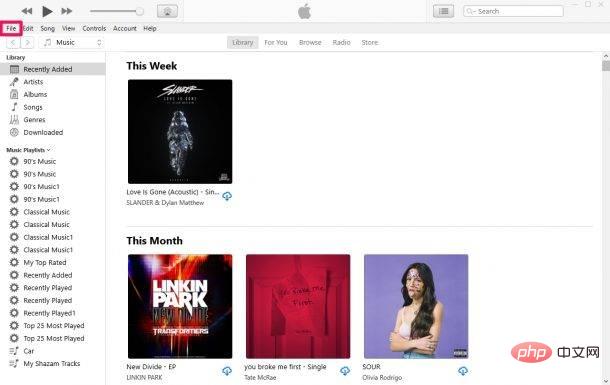
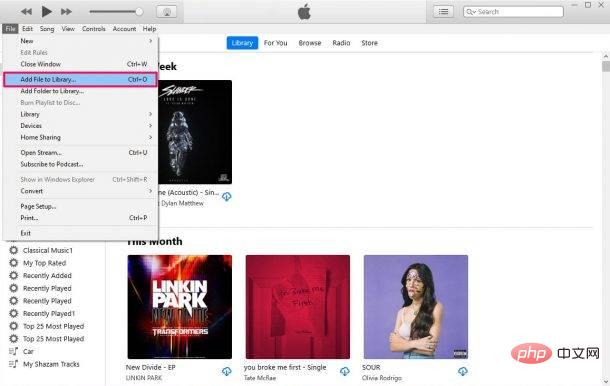
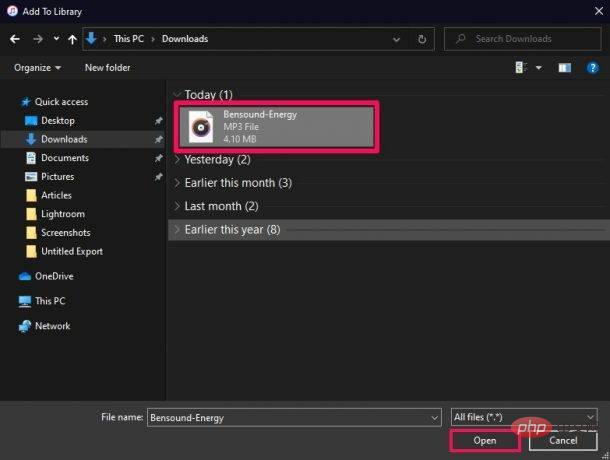
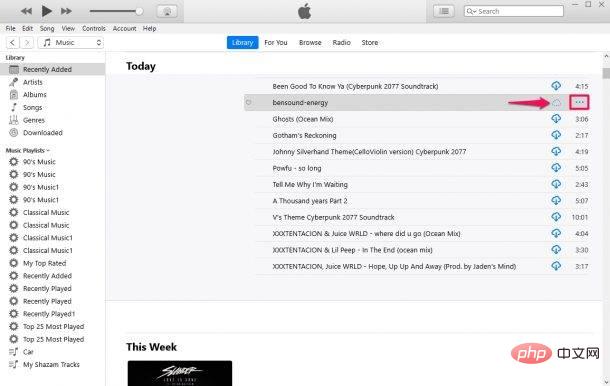 #さらに選択肢が増えます。 「iCloudミュージックライブラリに追加」をクリックし、曲がiCloudにアップロードされるまで数秒待ちます。 ############### それだけです。完了すると、曲タイトルの横に雲のアイコンが表示されなくなります。
#さらに選択肢が増えます。 「iCloudミュージックライブラリに追加」をクリックし、曲がiCloudにアップロードされるまで数秒待ちます。 ############### それだけです。完了すると、曲タイトルの横に雲のアイコンが表示されなくなります。